最近、マウス側のスイッチを切り換えることで、3台のPCと共有できるBluetoothマウスを買いました。
しばらくの間は調子よく使っていたのですが、ときどき悩まされるのが、マウスだけが一瞬フリーズする症状。しかし、音楽を聴きながらPCを使っているときは、この症状が出ないのです。
これは何か条件がありそうだ、と思って調べてみたところ…USB接続のスピーカーで音楽を聴いていると症状が発生するけども、Bluetoothのヘッドセットで音楽を聴いていると症状が発生しない。
もしかしたら、Bluetoothの省電力機能が悪さをしているのかもしれない!ということで、省電力機能を切ってしまう手順をメモメモ。
USBのBluetoothアダプタで省電力オフ
デバイスマネージャからBluetoothアダプタをダブルクリックし、電源の管理タブから「電源オフにできるようにする」のチェックを外せば…あれ、電源の管理タブがない!?
このPCはUSBのBluetoothアダプタを使用しているのですが、USB接続だとBluetoothの電源管理はできないようです。なので、代わりにUSB側の省電力機能を無効化します。
Windowsの「設定」を開き、真ん中の検索枠に「電源プション」と入力すると出てくる「電源プランの編集」をクリックします。
プラン設定の変更で「詳細な電源設定の変更」をクリックします。
電源オプションの詳細設定画面が開くので、「USB設定」を開き、「USBのセレクティブサスペンドの設定」を開き、設定を「無効」に変更して「OK」ボタンをクリックします。
ノートPCの場合は、「設定」ではなく「バッテリ駆動」と「電源に接続」の2種類あります。
これで、USBの省電力機能が無効(オフ)になりました。
内蔵型Bluetoothアダプタで省電力オフ
ノートPCなどで、内蔵されているタイプのBluetoothアダプタ(非USBタイプ)を使用している場合は、Bluetoothの電源管理を使用します。
これで、Bluetoothアダプタのみ省電力機能が無効(オフ)になりました。
さいごに
ということで、Bluetoothマウスがときどき止まってしまう症状を、「USBの省電力を無効」にすることで解決してみました。
当然ですが、ノートPCなどではバッテリーの消費量が増えるので、電源接続時のみ無効化するのがいいかと思われます。
それでは、今日の作業はここまで。お疲れ様でした!
![アイキャッチ[Windows]](https://vertys.net/wp-content/uploads/catch-category/catch_windows.jpg)
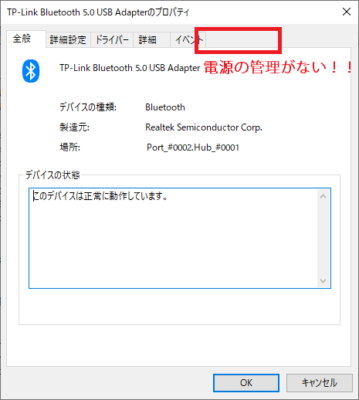
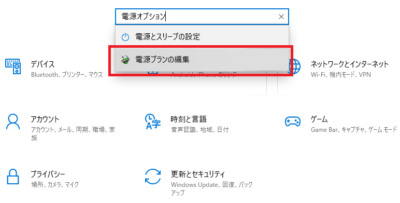
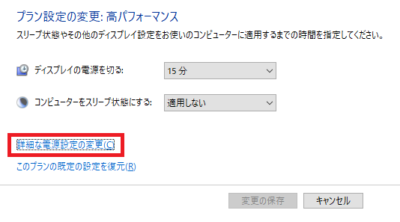
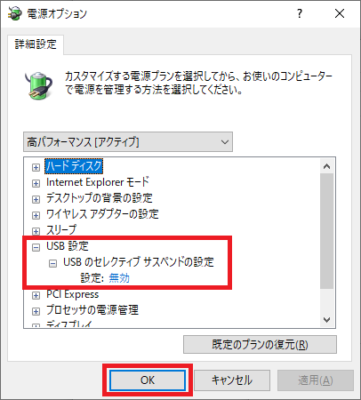
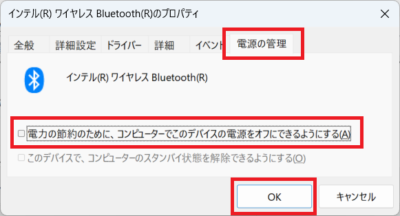
コメント